Πώς να χρησιμοποιείτε την οθόνη Samsung Odyssey OLED G8 Gaming Monitor

Η νέα οθόνη Odyssey OLED G8 της Samsung διαθέτει ζωντανά χρώματα και καθαρά μαύρα στοιχεία με ανώτερης ποιότητας αντίθεση. Επιπλέον, περιλαμβάνει οθόνη Ultra-WQHD (3440x1440) αναλογίας 21:9 και λεπτή μεταλλική σχεδίαση. Χάρη στον γρήγορο χρόνο απόκρισης (0,1 ms) και τον ρυθμό ανανέωσης (175 Hz), μπορείτε να έχετε σχεδόν στιγμιαίο χρόνο αντίδρασης ενώ παίζετε.
Σημείωση: Εάν αντιμετωπίζετε προβλήματα με το Odyssey OLED G8 Gaming Monitor της Samsung, ελέγξτε εάν υπάρχουν διαθέσιμες ενημερώσεις λογισμικού. Υπάρχει το ενδεχόμενο τα στιγμιότυπα οθόνης και τα μενού της συσκευής να ποικίλουν ανάλογα με το μοντέλο της συσκευής και την έκδοση του λογισμικού. Κατά την αναπαραγωγή περιεχομένου 21:9 από εφαρμογές OTT (over-the-top), μπορεί η αναπαραγωγή του περιεχομένου να μην γίνεται σε λειτουργία πλήρους οθόνης. Αυτό εξαρτάται από την πολιτική του παρόχου περιεχομένου.
Σύνδεση εξωτερικών συσκευών
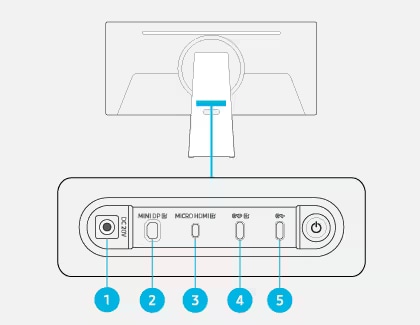
Σημείωση: Τα καλώδια παλαιότερων εκδόσεων δεν υποστηρίζουν τη λειτουργία εισόδου βίντεο (Displayport ALT). Η μέγιστη ισχύς φόρτισης που υποστηρίζεται είναι 65W. Η ταχύτητα φόρτισης μπορεί να ποικίλει ανάλογα με τη συνδεδεμένη συσκευή.
Σημείωση: Η μέγιστη ισχύς φόρτισης που υποστηρίζεται είναι 15W. Η ταχύτητα φόρτισης μπορεί να ποικίλει ανάλογα με τη συνδεδεμένη συσκευή.
Χρήση του Πίνακα Ελέγχου
Μπορείτε να ελέγχετε την οθόνη σας χρησιμοποιώντας το κουμπί του Jog Controller που βρίσκεται στο πίσω μέρος της οθόνης.
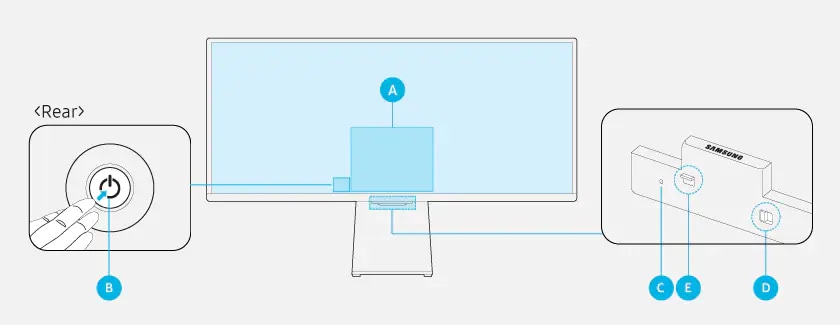
A. Μενού Ελέγχου
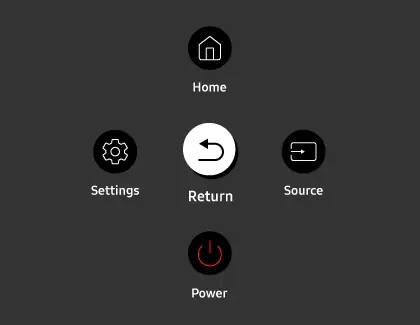
- Αρχική: Εμφανίζεται η Αρχική οθόνη.
- Ρυθμίσεις: Θα εμφανιστεί ένα μενού αλλαγής των ρυθμίσεων της οθόνης. Μπορείτε όταν είναι ενεργοποιημένη η λειτουργία Game Mode να πατήσετε παρατεταμένα το κουμπί Ρυθμίσεις για να «τρέξει» το Game Bar.
- Επιστροφή: Πραγματοποιείται έξοδος από την οθόνη του μενού.
- Πηγή: Μπορείτε να αλλάξετε την πηγή εισόδου. Η ένδειξη «Εξωτερική είσοδος» θα εμφανιστεί κάτω στην οθόνη.
- Ισχύς: Θα ενεργοποιηθεί ή απενεργοποιηθεί η οθόνη.
B. Κουμπί χειριστηρίου
- Πατήστε το κουμπί: Προβάλλει το Μενού Ελέγχου. Επιλέξτε ή «τρέξτε» ένα εστιασμένο αντικείμενο στο μενού.
- Πατήστε παρατεταμένα το κουμπί: Θα σταματήσει η τρέχουσα λειτουργία.
- Κουμπί Πάνω/Κάτω: Αλλάζει το κανάλι.
- Κουμπί Αριστερά/Δεξιά: Αλλάζει την ένταση.
Σημείωση: Η λειτουργία των κουμπιών μπορεί να διαφοροποιείται ανάλογα με την περίσταση.
Γ. Μικρόφωνο
Δ. Διακόπτης μικροφώνου
Μπορείτε να ενεργοποιήσετε ή να απενεργοποιήσετε το μικρόφωνο χρησιμοποιώντας τον διακόπτη που βρίσκεται στο κάτω μέρος της οθόνης. Εάν το μικρόφωνο είναι απενεργοποιημένο, δεν θα είναι διαθέσιμες οι φωνητικές και ηχητικές δυνατότητες που σχετίζονται με το μικρόφωνο.
Σημείωση: Η θέση και το σχήμα του μικροφώνου ενδέχεται να διαφέρει ανάλογα με το μοντέλο. Δεν θα αποθηκευτούν τα δεδομένα του μικροφώνου.
E. Ένδειξη ισχύος
- Η ένδειξη LED θα ανάψει όταν απενεργοποιηθεί η οθόνη.
- Η ένδειξη LED θα αναβοσβήσει όταν η οθόνη τεθεί σε λειτουργία αναμονής. Η οθόνη τίθεται σε λειτουργία αναμονής, όταν περάσουν 60 δευτερόλεπτα χωρίς σήμα. Η οθόνη που βρίσκεται σε λειτουργία αναμονής θα ενεργοποιηθεί και πάλι με την καταχώριση κάποιου σήματος ή με το πάτημα οποιουδήποτε κουμπιού του τηλεχειριστηρίου.
Σημειώσεις:
- Το χρώμα και το σχήμα εξαρτημάτων ενδέχεται να διαφέρει από εκείνο που εμφανίζεται.
- Εάν δεν έχετε αφαιρέσει το προστατευτικό φιλμ στο λογότυπο SAMSUNG ή στο κάτω μέρος της οθόνης, μπορεί να υπάρξει μείωση της φωτεινότητας της οθόνης.
- Η ένδειξη LED του δέκτη δεν θα αναβοσβήσει κατά τη χρήση των κουμπιών (με εξαίρεση του κουμπιού Ενεργοποίηση) του τηλεχειριστηρίου Smart της Samsung.
Χρήση του Χρονοδιακόπτη της Λειτουργίας αναμονής
Σε περίπτωση που δεν υπάρχει σήμα εισόδου από εξωτερική συσκευή, η οθόνη του μόνιτορ θα τεθεί σε Λειτουργία αναμονής ύστερα από κάποιο χρονικό διάστημα. Μπορείτε να επιλέξετε τη χρονική διάρκεια της Λειτουργίας αναμονής στο Μενού του Χρονοδιακόπτη της Λειτουργίας αναμονής. Μόλις περάσει το καθορισμένο χρονικό διάστημα, η οθόνη θα τεθεί αυτόματα σε Λειτουργία αναμονής. Η τιμή προεπιλογής είναι 60 δευτερόλεπτα. Μπορείτε, ωστόσο, να την ορίσετε στα 30 ή τα 90 δευτερόλεπτα.
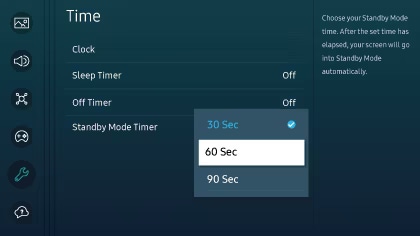
Αντιμετώπιση προβλημάτων κατά τη σύνδεση σε υπολογιστή
- Η ανάλυση 3440 x 1440 @ 120 Hz ή 3440 x 1440 @ 175 Hz δεν υποστηρίζεται κατά τη σύνδεση σε υπολογιστή
Εάν δεν μπορείτε να ρυθμίσετε την ανάλυση 3440x1440 @120 Hz, ή 3440x1440 @175 Hz, βεβαιωθείτε ότι είναι ενεργοποιημένη η λειτουργία Game Mode. Για να ενεργοποιήσετε τη λειτουργία Game Mode, πλοηγηθείτε στο Μενού, στη συνέχεια επιλέξτε Ρυθμίσεις και τέλος επιλέξτε Όλες οι Ρυθμίσεις. Επιλέξτε Παιχνίδι και στη συνέχεια επιλέξτε Game Mode. Η βέλτιστη ανάλυση προβολής όταν είναι ενεργοποιημένη η λειτουργία Game Mode είναι 3440x1440 @120 Hz κι η υψηλότερη ανάλυση είναι 3440x1440 @175 Hz (Freesync/VRR). Βεβαιωθείτε ότι είναι ενημερωμένη η κάρτα γραφικών του υπολογιστή σας και πως χρησιμοποιείτε πιστοποιημένο και συμβατό καλώδιο HDMI.
Σημείωση: Η λειτουργία FreeSync (VRR) είναι εφικτή μόνο σε λειτουργία HDMI και Display Port. Ενεργοποιήστε τη λειτουργία FreeSync της κάρτας γραφικών AMD.
- Η οθόνη του υπολογιστή δεν εμφανίζεται ή τρεμοπαίζει
Όταν δεν εμφανίζεται η οθόνη του υπολογιστή ή δεν αναγνωρίζεται ο υπολογιστής, ελέγξτε την παροχή ρεύματος και στη συνέχεια συνδέστε και πάλι το καλώδιο HDMI. Εάν το πρόβλημα συνεχίζει να υφίσταται, βεβαιωθείτε ότι ο υπολογιστής δεν βρίσκεται σε Λειτουργία Ύπνου και στη συνέχεια ορίστε τη λειτουργία Input Signal Plus στη θέση ΕΝΕΡΓΟΠΟΙΗΣΗ κάνοντας πλοήγηση στο Μενού κι επιλέγοντας στη συνέχεια Ρυθμίσεις. Επιλέξτε Όλες οι Ρυθμίσεις, στη συνέχεια επιλέξτε Σύνδεση και τέλος επιλέξτεΕξωτερική διαχείριση συσκευής. Επιλέξτε Input Signal Plus.
- Το μέγεθος της προβαλλόμενης εικόνας δεν χωράει στην οθόνη, η ονομασία της συσκευής είναι «Άγνωστη», ή είναι απενεργοποιημένη η επιλογή Ρυθμίσεις για ειδικούς (Expert settings)
Για να το διορθώσετε, επεξεργαστείτε την ονομασία της εξωτερικής συσκευής. Κατά τη σύνδεση σε υπολογιστή, θα πρέπει να έχετε ορίσει την ονομασία σε «Υπολογιστής». Πλοηγηθείτε στο Μενού, στη συνέχεια επιλέξτε Συνδεδεμένες Συσκευές και τέλος επιλέξτε HDMI. Πατήστε το κουμπί κατεύθυνσης Κάτω και στη συνέχεια επιλέξτε Επεξεργασία για επεξεργασία της ονομασίας της εξωτερικής συσκευής.
Ευχαριστούμε για την ανταπόκρισή σας
Παρακαλούμε απαντήστε σε όλες τις ερωτήσεις.